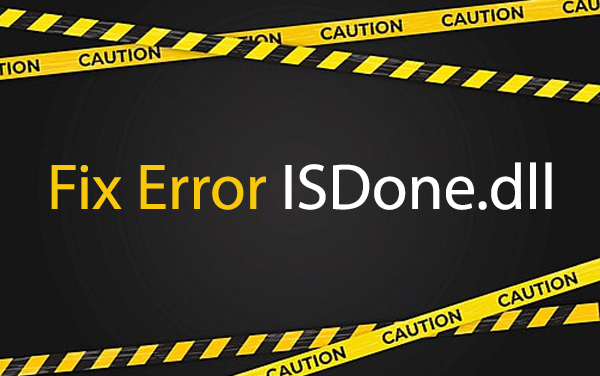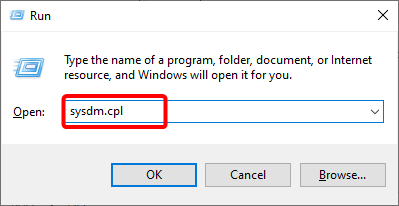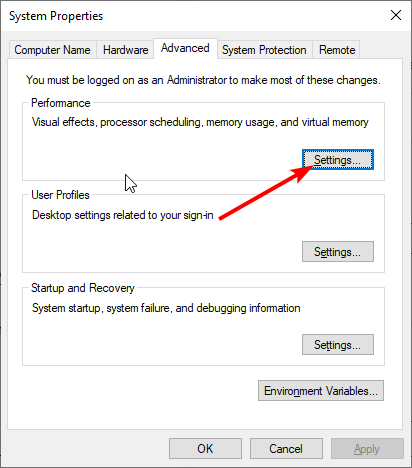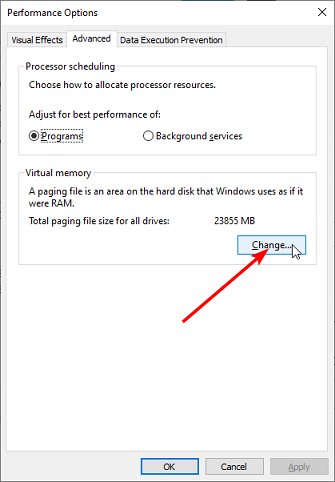اگر در حال نصب یک بازی کامپیوتری بودید و با خطای ISDone.dll مواجه شدید خطاهای dll از عمده ترین خطاها هنگام نصب بازی و … در کامپیوتر می باشند. اما نگران نباشید، چون در این مقاله بهترین روش ها برای نحوه رفع ارور ISDone.dll را به شما آموزش خواهیم داد.
خطای ISDone.dll یک خطای جدید است و در حین نصب و یا استخراج بازی های کامپیوتری خاصی مشاهده میشود که Repack شده اند. مثلا توسط بازی یک تیم نرم افزاری نصب و کرک شده است، و به همراه فایل های کرک شده مجددا پک شده است. به همین دلیل هم این خطا در Setup های اصلی بازی ها وجود ندارد، بلکه در روال نصب نسخه های نغییر یافته و کرک شده مشاهده میشود.
(مخصوص در بازی های کرک شده توسط تیم های FitGirl و BlackBox این خطا بیشتر دیده میشود)
متن این خطا معمولا یکی از این موارد است:
ISDone.dll : it is not found any specified for ISArcExtract
ISDone.dll : an error occurred when unpacking!
Unarc.dll returned an error code: -1
ERROR: archive data corrupted (decompression fails)
این خطا به دلیل بروز اشکال در حین استخراج بازی از حالت فشرده است (توجه کنید منظور فشرده سازی تیم کرک کننده بازی است، و نه فشرده سازی مجدد که توسط سایت های دانلود انجام میشود)
رفع رفع ارور ISDone.dll با افزایش ویندوز پیج فایل (حافظه مجازی)
منوی استارت را باز کرده و عبارت “Run” را در آن تایپ کنید. ابزار مذکور را اجرا کرده و دستور زیر را در آن تایپ کنید:
“sysdm.cpl”
در پنجره باز شده، تب Advanced را انتخاب و از بخش Performance، بر روی Setting کلیک کنید.
در پنجره جدید، تب Advanced را انتخاب و از بخش Virtual Memory، بر روی …Change کلیک کنید.
در پنجره باز شده، تیک گزینه Automatically manage paging file size for all drivers را برداشته و دکمه Custom size را به حالت انتخاب درآورید. در کادر Initial size و Maximum size، مقادیر را به ترتیب 400 و 3000 وارد و سپس تمامی پنجره را با انتخاب دکمه OK تایید کنید.
اکنون مجددا منوی استارت را باز کرده و عبارت “Run” را در آن تایپ کنید. ابزار مذکور را اجرا کرده و دستور زیر را در آن تایپ کنید:
“%tmp%”
در پنجره باز شده، تمامی فایلها و فولدرها را حذف کنید. اکنون میتوانید مجددا برای نصب و یا اجرای بازی مورد نظر اقدام کنید. در صورتی که مشکل شما حل شد که دیگر نیازی به ادامه این آموزش ندارید؛ در غیر اینصورت، مطالعه این آموزش را ادامه دهید.
استفاده از برنامه های dll fixer
با توجه به اینکه ارور ISDone.dll جزء ارورهای رایجی است و در دسته بندی dllها قرار می گیرد می توانید از برنامه های سوم شخص کمکی که در سایت های مختلف وجود دارند استفاده کنید.
بدین ترتیب می توانید از آن ها برای نصب و رفع مشکلات dll ها استفاده کنید که البته با توجه به تجربه شخصی پیشنهاد نمی شود! ولی راه آخر شما قبل از تعویض ویندوز می باشد. پس می توانید یکی از برنامه های رفع خطاهای dll مثل dll fixer استفاده نمایید.
برای رفع ارور ISDone.dll از ابزار اسکن سیستم ویندوز استفاده کنید
راه حل رفع خطاهای isdone.dll و unarc.dll گاهی اوقات اجرای ابزار اسکن و بازیابی فایلهای سیستم ویندوز است. این ابزار سیستم را اسکن میکند و در صورت یافتن فایلهای آسیب دیده، آنها را جایگزین میکند. برای استفاده از آن ابتدا CMD را با دسترسی مدیر باز کنید و سپس دستور sfc / scannow را تایپ کرده و enter را فشار دهید.
پس از اتمام اسکن، DISM.exe /Online /Cleanup-image /Restorehealth را تایپ کنید. روش رفع خطاهای isdone.dll و unarc.dll از طریق دستور DISM ممکن است حدود ۳۰ دقیقه طول بکشد. هنگامیکه سیستم به پایان رسید، کامپیوتر خود را یک بار راه اندازی مجدد کنید و بررسی کنید که آیا مشکل حل شده است.
روش های تکمیلی رفع ارور ISDone.dll
روش اول: سادهترین روشی که با استفاده از آن ممکن است از دست این ارورها خلاص شوید، تغییر محل دیتای نصب بازی است. برای این کار، کافی است پوشه محتوی تمام فایلهای بازی برای نصب را به یک جای دیگر منتقل کنید و سپس دوباره بازی را نصب نمایید.
روش دوم: ممکن است با استفاده از اسکن SFC نیز این ارور برطرف شود. برای انجام این اسکن، در محل جستجوی ویندوز، cmd را سرچ کرده و سپس و روی آن رفته و با کلیک راست، run as administrator را انتخاب نمایید. در پنجره باز شده، sfc /scannow را تایپ کنید و سپس دکمه اینتر را بزنید. حالا باید منتظر تمام شدن اسکن بمانید. این پروسه ممکن است طولانی باشد پس برای به سرانجام رسیدن آن، صبر کنید
جمع بندی نهایی
در این مقاله نحوه رفع ارور ISDone.dll در ویندوز را به صورت های مختلف برای شما شرح دادیم.
شما با استفاده از هر کدام از این روش ها می توانید نسبت به رفع ارور ISDone.dll اقدام کنید.